
Innholdsfortegnelse:
- Forfatter John Day [email protected].
- Public 2024-01-30 11:25.
- Sist endret 2025-01-23 15:02.
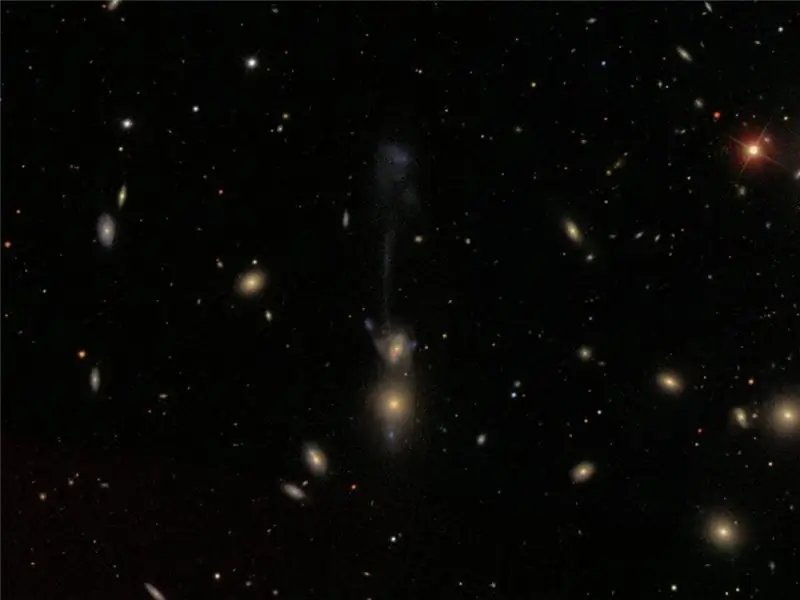
Galaxy Zoo er et prosjekt som bruker crowdsourcing for å klassifisere bilder av galakser. Det er også en fin måte å finne interessante stjerner. Slik lager du ditt eget unike stjerneskapsbakgrunnsbilde ved hjelp av Galaxy Zoo.
Trinn 1: Registrer deg og begynn å jobbe
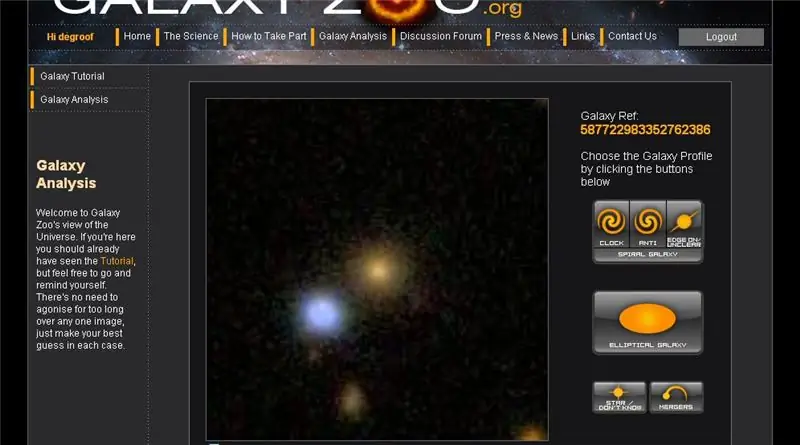
Opprett en konto på Galaxy Zoo, hvis du ikke allerede har en. Begynn å klassifisere galakser. De fleste av dem er uklare klatter, men nå og da finner du en god.
Trinn 2: Finn objektet
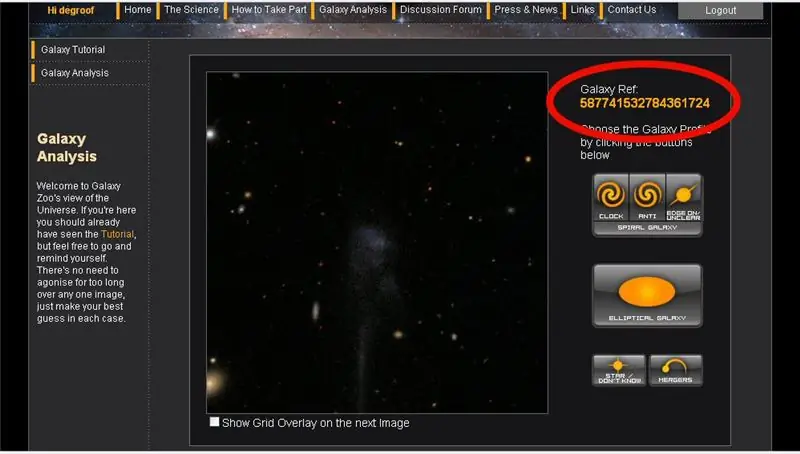
Når du finner et interessant objekt, åpner du SkyServer Object Explorer ved å klikke på objekt -ID -en øverst til høyre.
Trinn 3: Få et bedre utseende
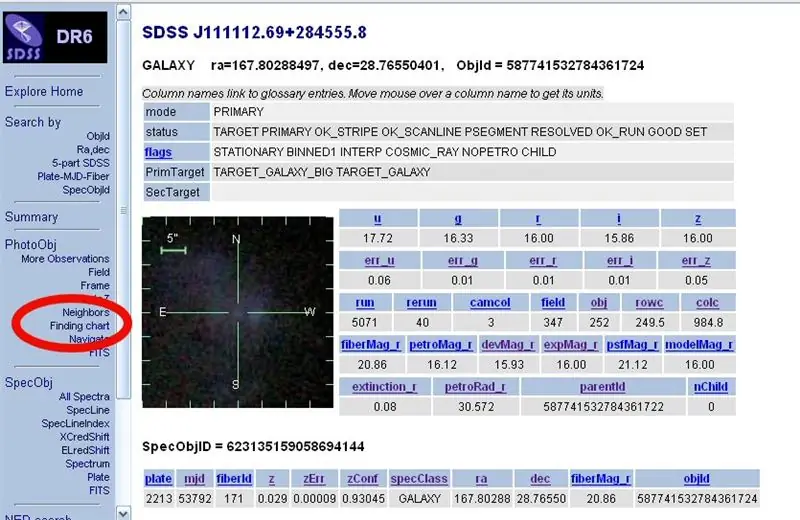
Klikk på Finding Chart til venstre for å åpne Finding Chart -verktøyet.
Trinn 4: Juster og lagre bildet
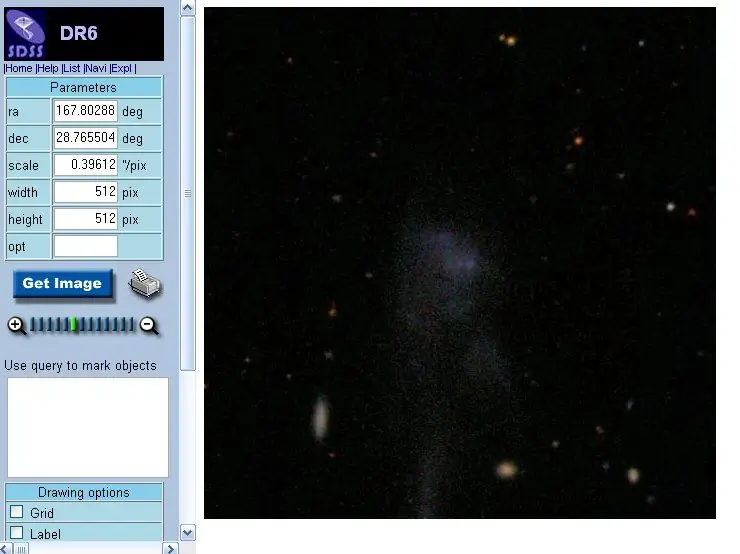
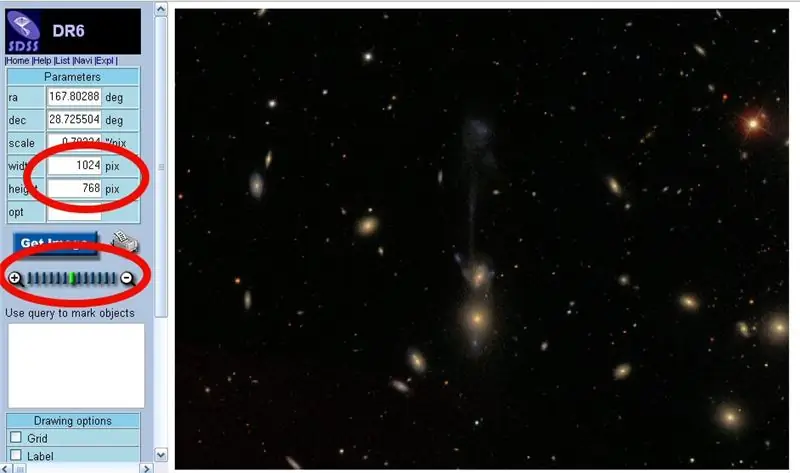
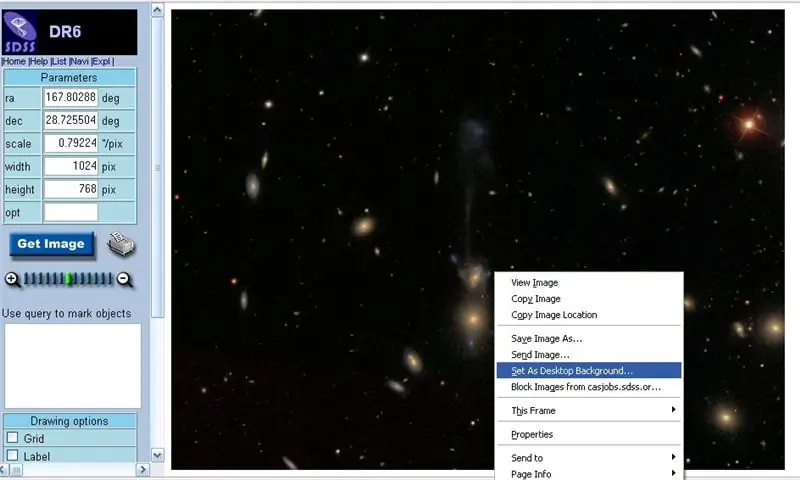
Parameterene for bredde og høyde er som standard 512. Skriv inn den faktiske bredden og høyden på skjermen. I dette tilfellet er det 1024 x 768.
Juster zoomen til du har stjernebildet du ønsker. Du kan også leke med ra- og dec -parametrene for å sentrere bildet bedre. Når du har bildet du ønsker, lagre det som bakgrunnsbilde. (Firefox: høyreklikk-> "Sett som skrivebordsbakgrunn", IE: høyreklikk-> "Sett som bakgrunn")
Trinn 5: Beundre det nye skrivebordet
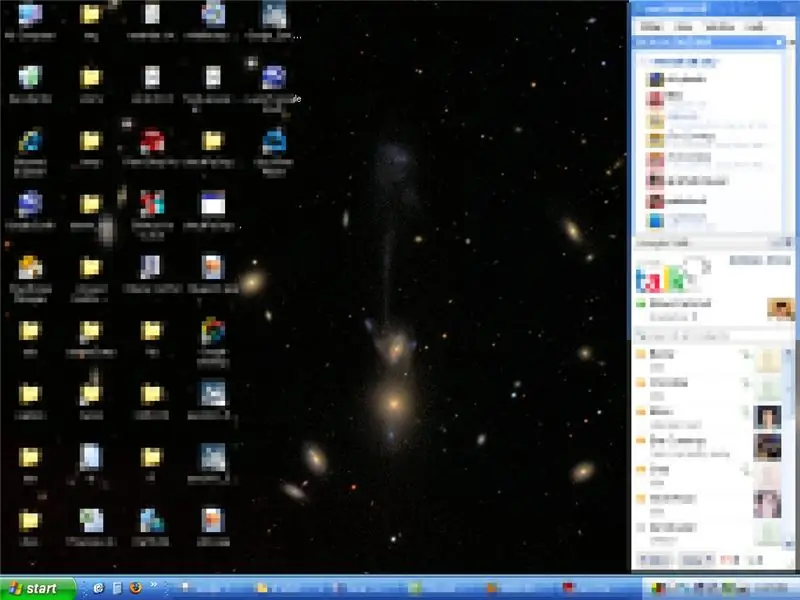
Du bør nå ha din egen unike stjernebildbakgrunn, sannsynligvis inneholdende galakser som ingen andre har sett før.
Anbefalt:
I2C / IIC LCD -skjerm - Bruk en SPI LCD til I2C LCD -skjermen Bruke SPI til IIC -modulen med Arduino: 5 trinn

I2C / IIC LCD -skjerm | Bruk en SPI LCD til I2C LCD -skjermen Bruke SPI til IIC -modulen med Arduino: Hei folkens siden en vanlig SPI LCD 1602 har for mange ledninger å koble til, så det er veldig vanskelig å koble den til arduino, men det er en modul tilgjengelig på markedet som kan konverter SPI -skjerm til IIC -skjerm, så da trenger du bare å koble til 4 ledninger
Bruk en vinylskærer til å lage en Airbrush -sjablong: 5 trinn

Bruke en vinylskærer til å lage en Airbrush -sjablong: I denne instruksen vil jeg gi en kort introduksjon til prosessen med å bruke en vinylskærer for å lage sjablonger som du kan bruke til å male med et airbrush -oppsett eller egentlig, med omtrent hvilken som helst type av maling. På disse bildene brukte jeg en airbrush boo
Bruk LED og AT Tiny til å lage en blinkende stjerne med Piezo som spiller "Twinkle, Twinkle, Little Star": 6 trinn

Bruke LED og AT Tiny til å lage en blinkende stjerne med piezo som spiller "Twinkle, Twinkle, Little Star": Denne kretsen bruker LED, AT TINY og piezo til å produsere en blinkende stjerne og musikk av " Twinkle, Twinkle, little star " Vennligst se det neste trinnet for og kretsoversikt
Legg til en PC-synkroniseringskontakt til en Nikon Sc-28 Ttl-kabel (bruk Autoinnstillinger for en på kamerablits og utløser kamerablitser!): 4 trinn

Legg til en PC-synkroniseringskontakt til en Nikon Sc-28 Ttl-kabel (bruk Autoinnstillinger for på-kamera-blits og utløserkamera-blitser !!): I denne instruksen vil jeg vise deg hvordan du fjerner en av de irriterende proprietære 3-pinners TTL-kontaktene på på siden av en Nikon SC-28 av kameraet TTL-kabel og bytt den ut med en standard PC-synkroniseringskontakt. dette lar deg bruke en dedikert blits, s
Bruk av kobberbånd til å lage en digital utvalgspute: 4 trinn

Bruke kobberbånd til å lage en digital markeringspute: Dette er delvis jeg som deler denne teknikken, og delvis at jeg lærer å bruke instrukser. Hvis det er problemer med dokumentasjonen min om teknikken eller bruken av Instructables, vennligst gi meg beskjed i kommentarene - takk! Jeg trengte en lang rad
